Da die meisten von uns ein Google-Konto haben, ist die Nutzung der 15 GB kostenlosen Speicherplatzes oder was auch immer sie jetzt für neue Konten anbieten, ein Kinderspiel, wenn es um die Sicherung geht. Sie müssen auch kein Android-Benutzer sein, Sie können Ihr iPhone auch auf Google Drive oder Google Fotos sichern. Was passiert, wenn Sie Fotos oder Videos von Google Fotos auf Ihr Telefon herunterladen möchten? Wie machst du das?
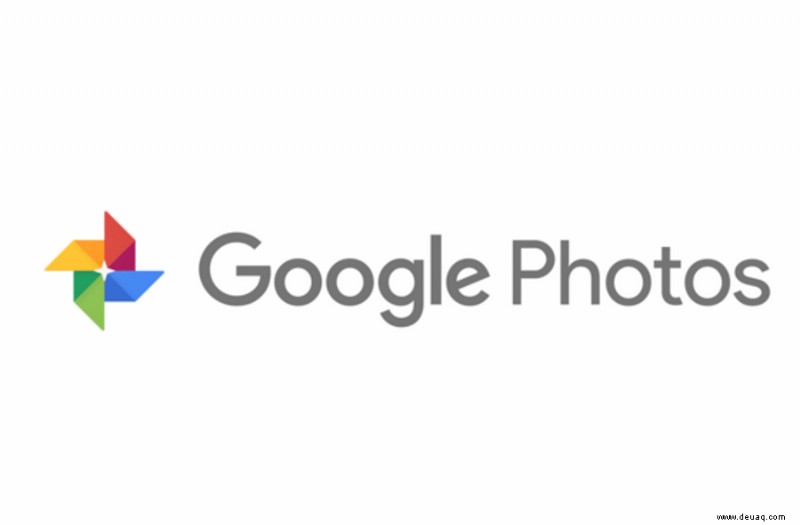
Zum Beispiel habe ich gerade mein Samsung Galaxy auf die Werkseinstellungen zurückgesetzt und wollte alle meine Bilder und Videos herunterziehen, damit ich sie sowohl lokal als auch in der Cloud speichern kann. Während Sie grundlegende Änderungen in Google Drive anzeigen und vornehmen können, müssen Sie Google Fotos auf Ihr Telefon herunterladen, wenn Sie mehr tun möchten. Darum geht es in diesem Tutorial.
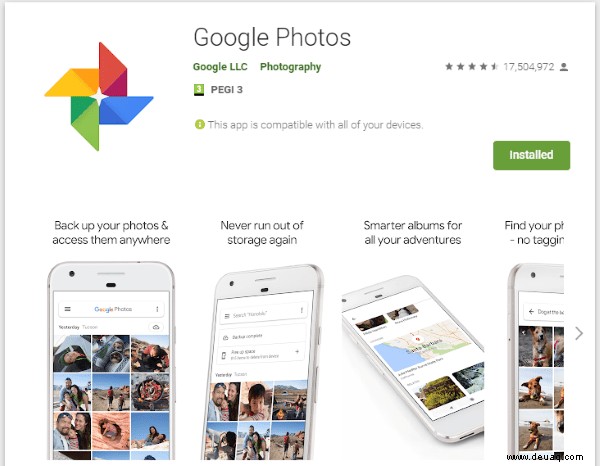
Videos von Google Fotos herunterladen
Die genaue Methode zum Herunterladen von Google Drive hängt davon ab, wie Sie es organisiert haben. Wenn Sie Inhalte in Ordnern haben, können Sie den gesamten Ordner oder einzelne Elemente aus dem Ordner herunterladen. Ich zeige euch beide. Die Anweisungen unterscheiden sich zwischen Android und iOS, daher zeige ich Ihnen auch diese beiden.
Es gibt auch eine Möglichkeit, alles, was Sie mit der Cloud synchronisiert haben, auf ein Android-Gerät herunterzuladen, und das zeige ich Ihnen ebenfalls.
Laden Sie Fotos und Videos auf Android herunter:
- Öffnen Sie Google Fotos auf Ihrem Android-Gerät und vergewissern Sie sich, dass Sie mit dem WLAN verbunden sind.
- Wählen Sie eine Datei und das Menüsymbol mit den drei Punkten aus.
- Wählen Sie Herunterladen.
- Wiederholen Sie dies für alle Elemente, die Sie herunterladen möchten.
Diese Methode funktioniert am besten, wenn Sie nur wenige Elemente herunterladen möchten. Andernfalls ist es möglicherweise einfacher, sie in Ordnern zu sortieren.
Laden Sie einen Ordner auf Ihr Telefon herunter:
- Öffnen Sie Google Fotos auf Ihrem Gerät.
- Wählen Sie einen Ordner und das Menüsymbol mit den drei Punkten aus.
- Wählen Sie Herunterladen.
- Spülen und wiederholen.
Der Ordner wird als ZIP-Datei heruntergeladen, sodass Sie ihn entpacken müssen, damit er auf Ihrem Telefon ordnungsgemäß funktioniert.
Laden Sie Fotos und Videos von Google Fotos auf ein iPhone herunter:
- Öffnen Sie die Google Drive-App auf Ihrem iPhone.
- Wählen Sie das Menüsymbol mit den drei Punkten neben der Datei oder dem Ordner aus, die bzw. den Sie herunterladen möchten.
- Wählen Sie „Öffnen in“ und dann eine App auf Ihrem Telefon aus.
Eine Kopie des Bildes oder Videos wird auf Ihrem Telefon gespeichert und in der ausgewählten App geöffnet. Sie können die Datei auch manuell herunterladen, ohne sie zu öffnen, wenn Sie dies bevorzugen.
- Öffnen Sie die Google Drive-App auf Ihrem iPhone.
- Wählen Sie das Menüsymbol mit den drei Punkten und anschließend Kopie senden aus.
- Wählen Sie im Menü Bild speichern oder Video speichern.
Dadurch wird eine Kopie der Datei gespeichert und eine Kopie in Google Fotos beibehalten.
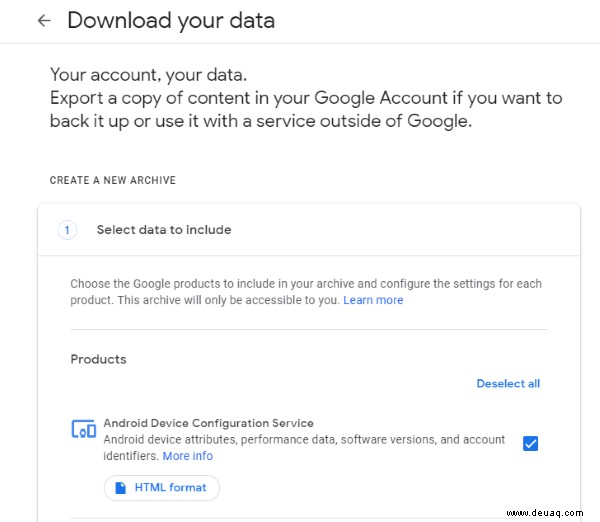
Alles von Google Drive herunterladen
Wenn Sie wie ich ein Android-Telefon haben und es gerade auf die Werkseinstellungen zurückgesetzt haben, möchten Sie Ihre Kontakte, Dateien, Fotos, Videos und mehr herunterladen. Während Sie dies einzeln von Google Drive aus tun können, können Sie auch Google Takeout verwenden. Es ist eine nette Funktion, mit der Sie alles auf Ihr Telefon herunterladen können.
- Folgen Sie diesem Link zu Google Takeout und melden Sie sich an, wenn Sie dazu aufgefordert werden.
- Wählen Sie alle Elemente der Seite aus, die Sie herunterladen möchten.
- Wählen Sie unten „Nächster Schritt“ aus.
- Wählen Sie aus, wie Sie Ihren Download erhalten möchten, und lassen Sie Google den Link senden.
- Greifen Sie über WLAN von Ihrem Telefon aus auf den Link zu und laden Sie Ihre Daten herunter.
Je nachdem, wie viele Daten Sie auf Google Drive gesichert haben, kann dies eine Weile dauern.
Fehlerbehebung beim Herunterladen von Videos von Google Fotos
Ich bin auf ein Problem gestoßen, als ich einzelne Videos auf mein Telefon heruntergeladen habe. Beim Versuch, ein einzelnes Video für dieses Tutorial herunterzuladen, wurde es einfach nicht heruntergeladen. Ich habe es mehrmals versucht, mich bei Google Fotos an- und abgemeldet, mein Telefon neu gestartet und alles versucht, um das Problem zu beheben.
Am Ende fand ich die Antwort online. Ich teile es hier, damit du es viel schneller beheben kannst als ich!
- Verwenden Sie einen Dateimanager auf Ihrem Telefon und navigieren Sie zum Ordner "Downloads".
- Suchen Sie nach einer .nomedia-Datei und löschen Sie sie.
- Versuchen Sie den Download erneut.
Eine .nomedia-Datei wird normalerweise verwendet, um das Scannen von Ordnern ohne relevante Daten zu stoppen. Sie werden auch verwendet, um Apps oder Bilder vor dem System zu verstecken. Normalerweise hindert Sie eine .nomedia-Datei in einem Ordner nicht daran, etwas herunterzuladen, aber in meinem Fall war dies der Fall. Nachdem ich die Datei gelöscht hatte, konnte ich wie gewohnt Videos von Google Fotos herunterladen.